- Quando si tratta di browser web, Google Chrome è il browser più utilizzato al mondo.
- Molti utenti hanno segnalato un errore durante il caricamento di questo messaggio di risorse in Chrome e nell'articolo di oggi ti mostreremo come risolverlo.
- Hai ulteriori problemi sul tuo PC? Puoi trovare tutte le soluzioni di cui hai bisogno nel ns Correzione della sezione.
- Google Chrome ti dà problemi? Controlla il nostro Chrome Hub per altre guide come questa.

- Migrazione facile: usa l'assistente Opera per trasferire i dati in uscita, come segnalibri, password, ecc.
- Ottimizza l'utilizzo delle risorse: la tua memoria RAM viene utilizzata in modo più efficiente rispetto a Chrome
- Privacy migliorata: VPN gratuita e illimitata integrata
- Nessuna pubblicità: il blocco degli annunci integrato velocizza il caricamento delle pagine e protegge dal data mining
- Scarica Opera
Chrome è un ottimo browser web, ma alcuni utenti hanno segnalato Errore durante il caricamento di questa risorsa messaggio in Chrome. Questo problema può causare problemi con alcuni siti Web, quindi è importante risolverlo.
Risolvere questo messaggio di errore è piuttosto semplice e nell'articolo di oggi ti mostreremo come farlo correttamente.
Come posso correggere l'errore durante il caricamento di questa risorsa in Chrome?
1. Prova a utilizzare un browser diverso

Prima di iniziare a risolvere questo problema, è importante verificare se questo problema compare in altri browser web. Puoi utilizzare qualsiasi browser per questo scopo, ma ti consigliamo di utilizzare Opera.
Opera è basato sul motore Chromium ed è abbastanza simile a Chrome. In effetti, il browser può anche eseguire quasi tutte le estensioni di Chrome, quindi è un perfetto sostituto di Chrome.
Il browser è leggero e veloce e viene fornito con un blocco degli annunci integrato in modo da non dover più gestire gli annunci. C'è anche una VPN integrata con larghezza di banda illimitata, per un ulteriore livello di privacy.
Se esegui il multitasking, sarai felice di sapere che Opera supporta gli spazi di lavoro, quindi puoi organizzare facilmente le tue schede. C'è anche una potente funzione di ricerca che ti consente di trovare facilmente le schede.
Opera offre fantastiche funzionalità e, se riscontri problemi con Chrome, assicurati di provare Opera.
Altre grandi caratteristiche:
- Integrazione integrata di Twitter e Instagram
- Messaggero integrato
- Strumento per le istantanee
- Risparmio batteria
- Disponibile su tutte le piattaforme mobili e desktop

musica lirica
Opera è un'alternativa leggera, sicura e privata a Google Chrome, con alcune caratteristiche uniche.
Visita il sito web
2. Esegui Chrome in modalità di navigazione in incognito
- Aprire Cromo.
- Clicca il Menù icona e scegli il Nuova finestra di navigazione in incognito.

- Apri la pagina web che ti sta dando questo errore e controlla se il problema appare.
Se il problema non viene visualizzato, è probabilmente un'estensione che causa il problema, quindi dovrai trovare e disabilitare l'estensione problematica.
3. Disabilita/rimuovi le estensioni problematiche
- Clicca il Menù icona e vai a Altri strumenti > Estensioni.
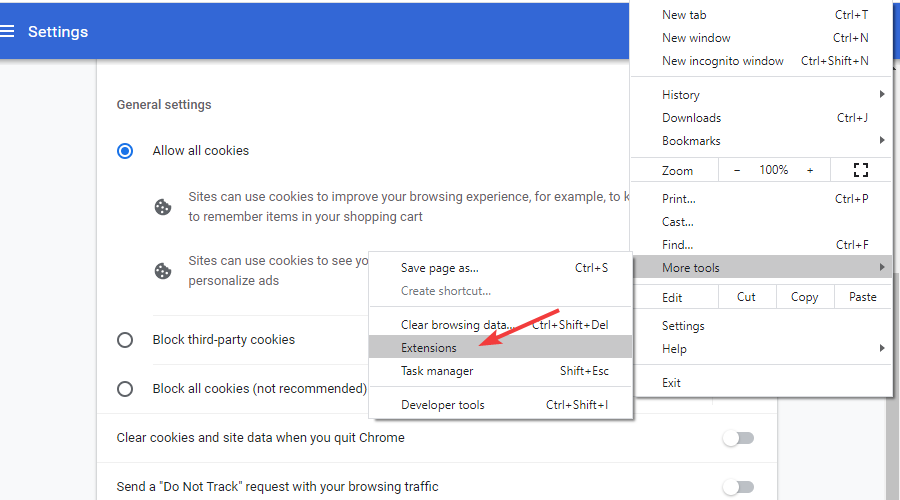
- Fai clic sull'icona dell'interruttore accanto a ciascuna estensione per disabilitarla.
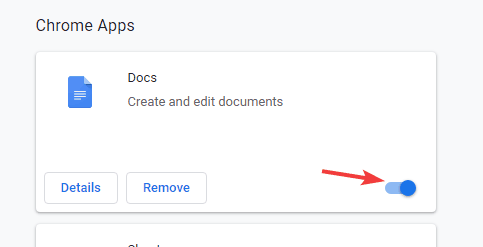
- Ora controlla se il problema è ancora lì.
- Se il problema non viene visualizzato, abilita le estensioni una per una finché non trovi quella che causa il problema.
Gli utenti lo hanno segnalato Blocco annunci e Non tenere traccia più le estensioni hanno causato questo problema, quindi potresti voler disabilitarle o sostituirle per risolvere questo problema.
4. Rinomina immagini
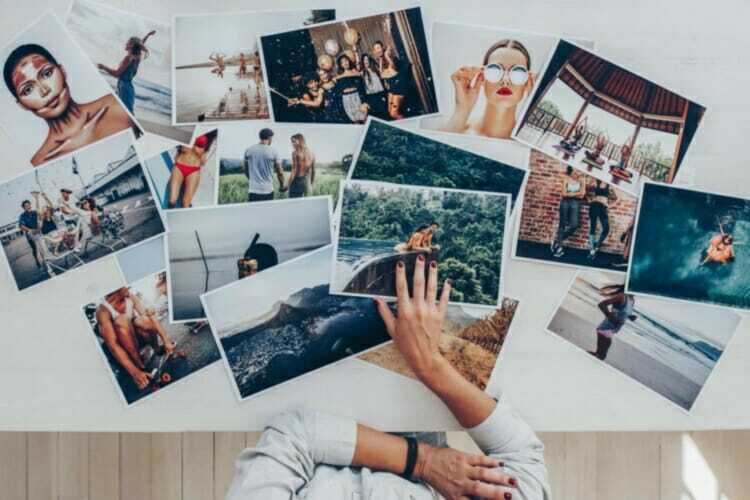
- Individua le immagini che il tuo browser sta tentando di caricare.
- Assicurati di rinominarli in modo che non includano parole come striscione o anno Domini.
Dopo averlo fatto, controlla se il problema è ancora presente.
Nota: Questa soluzione funziona solo se sei uno sviluppatore e stai creando un sito web o un'app web.
5. Usa il comando ipconfig
- Premere Tasto Windows + X e seleziona Windows PowerShell (amministratore) o Prompt dei comandi (amministratore).
- Esegui i seguenti comandi:
ipconfig /flushdns
ipconfig/rinnova
ipconfig /registerdns
Dopo aver eseguito i comandi, verificare se il problema persiste.
6. Controlla il tuo antivirus

- Se stai utilizzando un antivirus di terze parti, disabilitalo temporaneamente.
- Controlla se il problema è ancora lì.
- Se il problema non viene visualizzato, assicurati di controllare le impostazioni dell'antivirus e disabilitare quello che causa questo problema.
Gli utenti lo hanno segnalato Malwarebytes sta causando questo problema, ma tieni presente che anche altri strumenti antivirus possono causarlo.
Fissaggio Errore durante il caricamento di questa risorsa in Chrome è piuttosto semplice e nella maggior parte dei casi, devi solo disabilitare un'estensione problematica per risolvere questo problema per sempre.
 Hai ancora problemi?Risolvili con questo strumento:
Hai ancora problemi?Risolvili con questo strumento:
- Scarica questo strumento di riparazione del PC valutato Ottimo su TrustPilot.com (il download inizia su questa pagina).
- Clic Inizia scansione per trovare problemi di Windows che potrebbero causare problemi al PC.
- Clic Ripara tutto per risolvere i problemi con le tecnologie brevettate (Sconto esclusivo per i nostri lettori).
Restoro è stato scaricato da 0 lettori questo mese
![FIX: Errore durante il caricamento di questa risorsa in Chrome [migliori soluzioni]](/f/cda0e4aa8ae5d8919195bf0756190d2d.jpg?width=300&height=460)

